
تسجيل الأزرار الشخصية/الأزرار المشتركة
يمكنك تسجيل الأزرار الشخصية لاستخدامك الخاص، أو الأزرار المشتركة التي يمكن مشاركتها مع كل المستخدمين.

|
|
لتسجيل زر شخصي، يجب أن تسجل الدخول باستخدام إدارة المصادقة الشخصية. تكوين إعدادات إدارة المصادقة الشخصية
إذا حددت <معلومات مصادقة تسجيل الدخول إلى الجهاز> لـ <المعلومات المستخدمة لإرسال الملف/مصادقة التصفح>، فلن يتم تخزين كلمة مرور لوجهة ملف في زر "شخصي". <المعلومات المستخدمة لإرسال الملف/مصادقة التصفح>
لمعرفة المعلومات المتعلقة بأقصى عدد من الأزرار الشخصية والأزرار المشتركة التي يمكن تسجيلها، انظر وظائف الإدارة.
لا يمكن تغيير الأزرار الشخصية إلى أزرار مشتركة، والعكس صحيح. للقيام بذلك، قم باستدعاء الإعدادات وسجل زرًا آخر من
 . .اضغط مع الاستمرار على زر ما لتغيير اسمه/تعليقه، أو قم بنقله/حذفه. يمكن إجراء العمليات نفسها (تغيير اسم/التعليق على زر أو نقل/حذف زر) من
 على الشاشة <الرئيسية>. تخصيص شاشة <الرئيسية> على الشاشة <الرئيسية>. تخصيص شاشة <الرئيسية>يمكن مشاركة الأزرار الشخصية بين عدة أجهزة عن طريق مزامنة البيانات المخصصة. قائمة العناصر التي يمكن تخصيصها
الإعدادات التي يمكن تسجيلها في الأزرار الشخصية/الأزرار المشتركةفيما يلي إشارة إلى الوظائف والإعدادات التي يمكن تسجيلها في الأزرار الشخصية/الأزرار المشتركة.
الإعدادات التي يمكن تسجيلها في <إعدادات المفضلة> لوظيفة <نسخ> تقليل العمليات النسخ
إعدادات وظيفة <فاكس> بالجهاز العمليات الأساسية لإرسال الفاكسات
الإعدادات التي يمكن تسجيلها في <إعدادات المفضلة> لوظيفة <مسح ضوئي وإرسال> وظائف مسح ضوئي مفيدة
الإعدادات التي يمكن تسجيلها في <إعدادات المفضلة> لوظيفة <مسح ضوئي وتخزين> إعداد الشاشة والعمليات للمسح الضوئي للحفظ
احفظ أماكن الوظائف <مسح ضوئي وتخزين> و<الوصول إلى الملفات المخزنة> استخدام مساحة التخزين
مختصرات إلى شاشة الميزات الأساسية للوظيفة <علبة بريد Fax/I-Fax>
ادخل إلى الخادم ويمكن تسجيل كلمة مرور تسجيل الدخول في الأزرار الشخصية/الأزرار المشتركة. وهذا مناسب لتخطي إدخال كلمة المرور عند استدعاء الزر المسجل. إذا كنت ترغب في تعيين كلمة المرور في الإعدادات المخزنة في الزر المسجل، لأنك كثيرًا ما تقوم باستيراد الإعدادات الموجودة في زر شخصي أو زر مشترك إلى جهاز آخر وتريد منع المستخدمين من التظاهر بأنهم مستخدمين آخرين، فقم باستثناء كلمة المرور عند التسجيل.
استيراد/تصدير الأزرار المسجلةيمكنك استيراد وتصدير الأزرار الشخصية/المشتركة المسجلة من Remote UI (واجهة المستخدم البعيدة). استيراد/تصدير جميع الإعدادات
قد لا تتوفر إمكانية استيراد مجموعات الأزرار الشخصية/الأزرار المشتركة وفقًا لطراز الجهاز المستورد منه. لمزيد من المعلومات، اتصل بالوكيل أو مندوب الخدمة لديك.
|
مثال: تسجيل وظيفة النسخ
1
اضغط على <نسخ>  وحدد إعدادات النسخ. شاشة <الرئيسية>
وحدد إعدادات النسخ. شاشة <الرئيسية>
 وحدد إعدادات النسخ. شاشة <الرئيسية>
وحدد إعدادات النسخ. شاشة <الرئيسية>2
اضغط على 
 <تسجيل في الرئيسية> عند اكتمال الإعداد.
<تسجيل في الرئيسية> عند اكتمال الإعداد.

 <تسجيل في الرئيسية> عند اكتمال الإعداد.
<تسجيل في الرئيسية> عند اكتمال الإعداد.3
أكد الإعداد واضغط على <التالي>.
/b_D02687_C.gif)
4
حدِّد الإجراء الذي يتم تنفيذه عند الضغط على الزر المسجل، ثم اضغط على <التالي>.
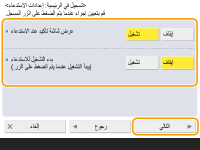
يؤدي الإعداد الوارد أدناه إلى عملية مختلفة بعد الضغط على الزر المسجل مباشرةً. للمزيد من المعلومات، راجع تنفيذ الأزرار الشخصية/الأزرار المشتركة.
إذا حددت <تشغيل> لـ <عرض شاشة تأكيد عند الاستدعاء>، فستظهر شاشة التأكيد أدناه عند الضغط على الزر المسجل. حدد <إيقاف> إذا كنت لا تريد عرض شاشة التأكيد.
/b_D02689_C.gif)
إذا حددت <تشغيل> لـ <بدء التشغيل للاستدعاء (يبدأ التشغيل عندما يتم الضغط على الزر.)>، فسيبدأ النسخ عندما تضغط على الزر المسجل دون الضغط على  (بدء). حدد <إيقاف> إذا كنت تريد بدء النسخ يدويًا بالضغط على
(بدء). حدد <إيقاف> إذا كنت تريد بدء النسخ يدويًا بالضغط على  (بدء).
(بدء).
 (بدء). حدد <إيقاف> إذا كنت تريد بدء النسخ يدويًا بالضغط على
(بدء). حدد <إيقاف> إذا كنت تريد بدء النسخ يدويًا بالضغط على  (بدء).
(بدء).
إذا حددت <تشغيل> لكل من <عرض شاشة تأكيد عند الاستدعاء> و<بدء التشغيل للاستدعاء (يبدأ التشغيل عندما يتم الضغط على الزر.)>، يبدأ النسخ بعد أن تحدد <نعم> في شاشة التأكيد.
5
أدخل اسم الزر وتعليقًا، وحدد <شخصي> أو <مشترك>، ثم اضغط على <موافق>.
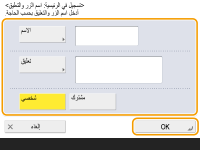
اضغط على <الاسم> أو <تعليق> لإدخاله. يكون الأمر مريحًا إذا أدخلت اسم الإعداد في <الاسم> ومُذكرةً في <تعليق>.

لتذكير زر لنفسك فقط، اضغط على <شخصي>. لتسجيل زر لمشاركته مع مستخدمين آخرين، اضغط على <مشترك>.
إذا تمّ تحديد <12 زرًا صغيرًا متوسطًا لكل صفحة> في <إعدادات تخطيط الشاشة الرئيسية>، فإن خاصية <تعليق> لا تُعرض للأزرار الشخصية/الأزرار المشتركة. تخصيص شاشة <الرئيسية>
تنفيذ الأزرار الشخصية/الأزرار المشتركة
يشرح هذا القسم كيفية تنفيذ الأزرار الشخصية/الأزرار المشتركة. يختلف إجراء تنفيذ الوظيفة تبعًا للإعدادات المحددة عند تسجيل الأزرار الشخصية/الأزرار المشتركة والوظيفة المسجلة.

|
|
الوجهات المسجلة في الأزرار التي تعمل بلمسة واحدة بالقائمة السريعة في جهاز العميل ليست محدثة حتى إذا كانت الوجهات المسجلة في الأزرار التي تعمل بلمسة واحدة في جهاز الخادم محدثة. فتأكد مما إذا كانت الوجهة محدثة أم لا عندما لا يمكنك الإرسال إلى الوجهات المسجلة.
|
1
اضغط على الزر الذي تريد استخدامه.
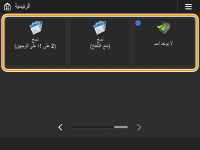
تشير كل أيقونة إلى نوع الوظيفة كما هو موضح أدناه.
 <نسخ>
<نسخ> <فاكس>
<فاكس> <مسح ضوئي وإرسال>
<مسح ضوئي وإرسال> <مسح ضوئي وتخزين>
<مسح ضوئي وتخزين> <الوصول إلى الملفات المخزنة>
<الوصول إلى الملفات المخزنة> <علبة بريد Fax/I-Fax>
<علبة بريد Fax/I-Fax>
يمكنك أيضًا تنفيذ محتوى الزر باستخدام الإجراء التالي: الضغط مع الاستمرار على الزر الشخصي/الزر المشترك  والضغط على <استدعاء>.
والضغط على <استدعاء>.
 والضغط على <استدعاء>.
والضغط على <استدعاء>.2
نفّذ العملية التالية تبعًا للمحتوى المسجل في الزر.
 عند ضبط <عرض شاشة تأكيد عند الاستدعاء> على <تشغيل>
عند ضبط <عرض شاشة تأكيد عند الاستدعاء> على <تشغيل>
تُعرض شاشة تأكيد تطالب إما باستدعاء الإعدادات أو لا.
في حالة ضبط <بدء التشغيل للاستدعاء (يبدأ التشغيل عندما يتم الضغط على الزر.)> على <تشغيل>، تبدأ العمليات المسجلة في الزر عندما تضغط على <نعم>.
في حال ضبط <بدء التشغيل للاستدعاء (يبدأ التشغيل عندما يتم الضغط على الزر.)> على <إيقاف>، تُعرض شاشة الإعداد عندما تضغط على <نعم>. وهذا يُمكّنك من تغيير الإعدادات قبل الضغط على  (بدء) للبدء.
(بدء) للبدء.
 (بدء) للبدء.
(بدء) للبدء. عند ضبط <عرض شاشة تأكيد عند الاستدعاء> على <إيقاف>
عند ضبط <عرض شاشة تأكيد عند الاستدعاء> على <إيقاف>
في حال ضبط <بدء التشغيل للاستدعاء (يبدأ التشغيل عندما يتم الضغط على الزر.)> على <تشغيل>، تبدأ العمليات المسجلة في الزر على الفور.
في حال ضبط <بدء التشغيل للاستدعاء (يبدأ التشغيل عندما يتم الضغط على الزر.)> على <إيقاف>، تُعرض شاشة الإعداد. وهذا يُمكّنك من تغيير الإعدادات قبل الضغط على  (بدء) للبدء.
(بدء) للبدء.
 (بدء) للبدء.
(بدء) للبدء. عندما تحدد زر الوظيفة <مسح ضوئي وتخزين>
عندما تحدد زر الوظيفة <مسح ضوئي وتخزين>
يُعرض المجلد المحدد باعتباره مكان حفظ للمستندات الأصلية الممسوحة ضوئيًا. امسح ضوئيًا المستندات الأصلية التي تريد حفظها.
العمل مع الأجهزة الأخرى
العمل مع الأجهزة الأخرى
 عندما تحدد زر الوظيفة <الوصول إلى الملفات المخزنة>
عندما تحدد زر الوظيفة <الوصول إلى الملفات المخزنة>
 عندما تحدد زر الوظيفة <علبة بريد Fax/I-Fax>
عندما تحدد زر الوظيفة <علبة بريد Fax/I-Fax>
تُعرض شاشة الإعدادات المسجلة. تابع العملية التي تريد تنفيذها.
طباعة المستندات في علبة وارد ذاكرة الاستلام
الحفاظ على سرية المستندات المستلمة
طباعة المستندات في علبة وارد ذاكرة الاستلام
الحفاظ على سرية المستندات المستلمة